As funções, os conjuntos de autorizações e os conjuntos de modelos são usados em conjunto para gerir o que os utilizadores podem fazer e ver. A página Funções na secção Utilizadores do painel Administração permite-lhe ver, configurar e atribuir funções, conjuntos de autorizações e conjuntos de modelos.
Pode pesquisar funções, conjuntos de autorizações e conjuntos de modelos específicos introduzindo um termo de pesquisa na caixa de pesquisa no canto superior direito e premindo Enter.
Definições
- Uma função define os privilégios que um utilizador ou um grupo tem para um conjunto específico de modelos no Looker. Cria uma função combinando um conjunto de autorizações com um conjunto de modelos.
- Um conjunto de autorizações define o que um utilizador ou um grupo pode fazer. Seleciona uma combinação de autorizações que quer atribuir a um utilizador ou a um grupo. Tem de ser usado como parte de uma função para ter algum efeito.
- Um conjunto de modelos define os dados e os campos LookML que um utilizador ou um grupo pode ver. Seleciona uma combinação de modelos LookML aos quais um utilizador ou um grupo deve ter acesso. Tem de ser usado como parte de uma função para ter algum efeito.
Gerir funções
Uma função é uma combinação de um conjunto de autorizações e um conjunto de modelos. É uma convenção comum atribuir nomes às funções com base nos tipos de pessoas ou grupos de pessoas na sua organização, como administrador, programador do Looker ou equipa de finanças. No entanto, pode seguir as suas próprias convenções de nomenclatura.
Um utilizador pode ter mais do que uma função no Looker. Isto pode ser útil quando tem utilizadores que desempenham várias funções na sua empresa ou quando quer criar sistemas complexos de acesso aos seus modelos.
Criar, editar e eliminar funções
Para criar uma função, siga estes passos:
- Clique no botão Nova função na parte superior da página Funções.
O Looker apresenta a página Nova função, onde pode configurar as seguintes definições:
- Nome: introduza um nome para a função.
- Conjunto de autorizações: escolha um conjunto de autorizações para associar à função.
- Conjunto de modelos: escolha um conjunto de modelos para associar à função.
- Grupos: opcionalmente, escolha um ou mais grupos aos quais atribuir a função.
- Utilizadores: opcionalmente, escolha um ou mais utilizadores aos quais atribuir a função.
Depois de configurar a função conforme pretendido, clique no botão Nova função na parte inferior da página.
Depois de criar uma função, pode editá-la clicando no botão Editar à direita da função na página Funções. Se clicar em Editar, acede à página Editar função dessa função, onde pode editar o nome, o conjunto de autorizações, o conjunto de modelos e os grupos ou os utilizadores atribuídos à função.
Para eliminar uma função, clique no botão Eliminar à direita da função na página Funções.
Funções predefinidas
Para novas instâncias, o Looker cria as seguintes funções predefinidas, cada uma das quais inclui um conjunto de autorizações predefinido com o mesmo nome:
- Administrador
- Administração através da IAM
- Programador
- Gemini
- Suporte do editor avançado
- Suporte do Editor básico
- Customer Engineer Advanced Editor
- Utilizador
- Leitor
As funções predefinidas nas secções seguintes têm condições de utilização.
Administrador através do IAM
A função de administrador através do IAM só está disponível no Looker (Google Cloud core) e só pode ser gerida através da Google Cloud consola. Para mais informações, consulte a documentação Autenticação e autorização com OAuth e IAM e Função de administrador do Looker versus função de administrador através da IAM do Looker.
A função Administrador através do IAM usa o conjunto de autorizações Administrador.
Gemini
Não é possível mudar o nome nem eliminar a função Gemini, e esta contém apenas a autorização gemini_in_looker no respetivo conjunto de autorizações. Por predefinição, o conjunto de autorizações desta função aplica-se a todos os modelos na instância do Looker. Para restringir o acesso dos utilizadores às funcionalidades do Gemini no Looker com modelos específicos, remova esses utilizadores da função Gemini e crie uma nova função que aplique a autorização gemini_in_looker em modelos selecionados. Certifique-se de que remove esses utilizadores do grupo Utilizadores predefinidos do Gemini.
A autorização gemini_in_looker disponível nesta função permite que os utilizadores realizem as seguintes tarefas na instância do Looker com a ajuda do Gemini:
- Escrever LookML: quando também têm uma função do Looker que contém a autorização
developpara, pelo menos, um modelo num projeto do LookML. - Criar visualizações personalizadas do Looker, quando também têm uma função do Looker que contém a autorização
can_override_vis_config. - Consultar dados do Looker Explore com o Analytics conversacional, mesmo que o utilizador não tenha recebido autorizações
explore, quando também tem uma função do Looker que contém a autorizaçãoaccess_datano modelo que está a consultar.
Para mais informações sobre as funcionalidades do Gemini no Looker, consulte a vista geral do Gemini no Looker.
Suporte do editor avançado e suporte do editor básico
Estes papéis não aparecem numa instância do Looker (original) se um administrador do Looker tiver desativado a funcionalidade do Labs Acesso ao apoio técnico hierárquico. Estas funções não aparecem numa instância do Looker (Google Cloud core) se a instância usar redes de ligações privadas (acesso privado aos serviços ou Private Service Connect) ou redes de ligações híbridas.
As funções Editor avançado de apoio técnico e Editor básico de apoio técnico não podem ser editadas, eliminadas nem atribuídas a utilizadores que não sejam utilizadores com acesso ao apoio técnico.
Conjuntos de autorizações
Um conjunto de autorizações define o que um utilizador ou um grupo pode fazer. Os administradores podem usar os conjuntos de autorizações predefinidos do Looker ou criar conjuntos de autorizações originais, tendo em atenção as dependências de autorizações.
Todas as autorizações disponíveis e os respetivos tipos são abordados mais detalhadamente na lista de autorizações.
Conjuntos de autorizações predefinidos
Para novas instalações, o Looker inclui vários conjuntos de autorizações predefinidos que pode usar para começar:
Estes conjuntos de autorizações aparecem como opções quando cria uma nova função. Se selecionar um destes conjuntos de autorizações, o Looker apresenta a lista de autorizações que inclui.
Não é possível editar nem eliminar o conjunto de autorizações de administrador, e não é possível atribuí-lo a uma função. É atribuída apenas à função de administrador, que também não pode ser editada nem eliminada. A única forma de conceder o conjunto de autorizações de administrador a um utilizador ou a um grupo é adicionar a função de administrador a esse utilizador ou grupo.
Criar conjuntos de autorizações
Para criar um conjunto de autorizações, clique no botão Novo conjunto de autorizações na parte superior da página Funções. O Looker apresenta uma página onde pode introduzir um nome para o conjunto de autorizações e selecionar as autorizações que deve incluir. Depois de configurar o conjunto conforme necessário, clique no botão Novo conjunto de autorizações na parte inferior da página.
Depois de criar um conjunto de autorizações, pode editá-lo ou eliminá-lo clicando nos botões Editar ou Eliminar à direita do conjunto de autorizações na página Funções.
Autorizações e dependências
Algumas autorizações dependem de outras para funcionar corretamente. Por exemplo, é lógico que alguém que queira desenvolver no LookML tenha primeiro de conseguir ver o LookML.
Quando cria um conjunto de autorizações, vê as autorizações disponíveis numa lista com recuo. Se um privilégio estiver recuado abaixo de outro privilégio (principal), tem de selecionar primeiro o privilégio principal. A lista de autorizações pode ter o seguinte aspeto:
☑️ access_data
☑️ see_lookml_dashboards
☑️ see_looks
☑️ see_user_dashboards
Neste exemplo, o Looker usa a indentação para indicar o seguinte:
- O privilégio
access_datapode ser selecionado em qualquer altura. - Os privilégios
see_lookml_dashboardsesee_looksrequerem que o privilégioaccess_dataseja selecionado primeiro. - O privilégio
see_user_dashboardsdepende do privilégiosee_looks, que, por sua vez, depende do privilégioaccess_data.
Não pode selecionar um privilégio de criança sem selecionar primeiro o respetivo pai.
Autorizações e licenças do Looker
As licenças do Looker classificam os utilizadores em três tipos:
- Programador (administrador)
- Padrão (criador)
- Leitor
As autorizações concedidas a um utilizador determinam como esse utilizador é classificado ao abrigo da licença do Looker:
Um utilizador é classificado como utilizador programador (administrador) se tiver a função predefinida de administrador ou, pelo menos, uma das seguintes autorizações:
Um utilizador é classificado como utilizador padrão (criador) se não tiver nenhuma das autorizações de programador (administrador), mas tiver, pelo menos, uma das seguintes autorizações:
Um utilizador é classificado como visitante se tiver a autorização
access_data, mas nenhuma das autorizações de programador (administrador) nem nenhuma das autorizações padrão (criador).
Lista de autorizações
As autorizações podem ser classificadas como um de três tipos:
- Específico do modelo: este tipo de autorização é aplicado apenas aos conjuntos de modelos que fazem parte da mesma função. Esta autorização é aplicada a modelos individuais ou conjuntos de modelos, em vez de a toda a instância do Looker.
- Específico da ligação: este tipo de autorização é aplicado ao nível da ligação. Um utilizador com este tipo de autorização vê conteúdo nas páginas do painel Administração que usa uma associação associada a um modelo ao qual tem acesso aos dados, mesmo que essa associação seja usada com outro modelo ao qual não tem acesso aos dados.
- Abrangente à instância: este tipo de autorização aplica-se à instância do Looker como um todo e tem três tipos:
- NN = Sem acesso ao conteúdo, sem acesso ao menu: estas autorizações permitem que os utilizadores realizem determinadas funções em toda a instância do Looker, mas não permitem que os utilizadores acedam a conteúdo com base em modelos não incluídos no conjunto de modelos da respetiva função.
- CN = Acesso ao conteúdo, sem acesso ao menu: estas autorizações permitem que os utilizadores acedam ao conteúdo e consultem informações em toda a instância do Looker, mesmo para conteúdo e consultas baseados em modelos não incluídos no conjunto de modelos da respetiva função.
- CM = Acesso ao conteúdo, acesso ao menu: estas autorizações podem expor partes do menu Administração a utilizadores que não são administradores e permitir que os utilizadores vejam informações sobre conteúdo e consultas com base em modelos não incluídos no conjunto de modelos da respetiva função.
A lista seguinte descreve todas as autorizações disponíveis no Looker, pela ordem em que aparecem na página Novo conjunto de autorizações na secção Administração:
| Autorização | Depende de | Tipo | Definição |
|---|---|---|---|
access_data |
Nenhum | Específico do modelo | Os utilizadores podem aceder a dados do Looker, mas apenas aos dados que os administradores especificam. Esta autorização é necessária para quase todas as funções do Looker.Um utilizador com esta autorização, se lhe for concedido acesso a qualquer modelo num determinado projeto, pode aceder a qualquer ficheiro na secção Dados desse projeto (como um ficheiro de mapa personalizado JSON).Os utilizadores do Looker Studio com esta autorização podem ver dados do Looker em relatórios do Looker Studio que usam o conector do Looker. |
see_lookml_dashboards |
access_data |
Específico do modelo | Os utilizadores podem ver a pasta |
see_looks |
access_data |
Específico do modelo | Os utilizadores podem ver Looks guardados (mas não painéis de controlo) nas pastas. Os utilizadores têm de ter autorização explore para todos os modelos relevantes para explorar esses Looks. Os utilizadores também precisam do nível de acesso ao conteúdo Ver para ver Looks em pastas. |
see_user_dashboards |
see_looks |
Específico do modelo | Os utilizadores podem ver painéis de controlo definidos pelo utilizador em pastas, mas têm de ter autorização explore para quaisquer modelos relevantes para explorar esses painéis de controlo. Os utilizadores também precisam de acesso ao conteúdo de visualização para ver painéis de controlo em pastas. Os utilizadores que também tenham a autorização save_dashboards e o acesso ao conteúdo Gerir acesso, editar a uma pasta podem criar painéis de controlo definidos pelo utilizador nessa pasta. |
explore |
see_looks |
Específico do modelo | Os utilizadores podem aceder e usar a página Explorar para gerar Looks e painéis de controlo. Sem esta autorização, os utilizadores só podem ver os painéis de controlo guardados (se tiverem sido concedidas as autorizações see_lookml_dashboards ou see_user_dashboards).Os utilizadores do Looker Studio com esta autorização podem criar uma origem de dados no Looker Studio com base numa análise detalhada do Looker. Também podem ver e editar a configuração dessa origem de dados no Looker Studio. |
create_table_calculations |
explore |
Ao nível da instância NN | Os utilizadores podem ver, editar ou adicionar cálculos de tabelas |
create_custom_fields |
explore |
Ao nível da instância NN | Os utilizadores podem ver, editar ou adicionar campos personalizados; os utilizadores que têm apenas a autorização explore só podem ver campos personalizados. |
can_create_forecast |
explore |
Ao nível da instância NN | Os utilizadores podem criar e editar previsões em visualizações. Os utilizadores que não têm esta autorização só podem ver as previsões existentes no conteúdo ao qual têm acesso. |
can_override_vis_config |
explore |
Ao nível da instância NN | Os utilizadores podem aceder ao editor de configuração de gráficos, que lhes permite modificar os valores JSON da API Highchart de uma visualização e personalizar o aspeto e o formato da visualização. |
save_content |
see_looks |
Ao nível da instância NN | Esta autorização é uma autorização principal de save_dashboards, save_looks e create_public_looks. Esta autorização tem de ser concedida com save_dashboards ou save_looks. |
save_dashboards |
save_content |
Ao nível da instância NN | Os utilizadores podem guardar e editar painéis de controlo. Os utilizadores têm de ter a autorização explore para explorar a partir desses painéis de controlo os modelos relevantes. Os utilizadores têm de ter autorizações download_with_limit e/ou download_without_limit para transferir o conteúdo. |
save_looks |
save_content |
Ao nível da instância NN | Os utilizadores podem guardar e editar Looks. Os utilizadores têm de ter autorização explore para quaisquer modelos relevantes para explorar a partir desses Looks. Os utilizadores têm de ter autorizações download_with_limit e/ou download_without_limit para transferir o conteúdo. |
create_public_looks |
save_looks |
Específico do modelo | Os utilizadores podem marcar um visualização guardada como pública, o que gera URLs que concedem acesso a essa visualização sem autenticação. |
download_with_limit |
see_looks |
Específico do modelo | Esta autorização aplica-se a Looks e painéis de controlo no Looker, e a relatórios no Looker Studio que usam o conector do Looker. Os utilizadores podem transferir dados,mas têm de especificar um limite de linhas de 5000 ou menos para evitar problemas de memória devido a transferências grandes. Os utilizadores do Looker Studio Pro com esta autorização podem transferir relatórios do Looker Studio que usam o conetor do Looker. |
download_without_limit |
see_looks |
Específico do modelo | Esta autorização aplica-se a Looks e painéis de controlo no Looker, e a relatórios no Looker Studio que usam o conector do Looker. O mesmo que |
schedule_look_emails |
see_looks |
Específico do modelo | Esta autorização aplica-se a Looks e painéis de controlo no Looker, e a relatórios no Looker Studio que usam o conector do Looker.Os utilizadores podem enviar por email quaisquer Looks, painéis de controlo e consultas com visualizações aos quais têm acesso aos dados. Os utilizadores podem agendar a entrega para ocorrer depois de um datagroup ter sido acionado, ter gerido a cache e ter reconstruído os PDTs relevantes.Para enviar ou agendar painéis de controlo de Atividade do sistema, os utilizadores têm de ter acesso a todos os modelos. Os utilizadores que também tenham autorizações de create_alerts podem enviar notificações de alerta por email. Os administradores do Looker podem controlar os domínios de email para os quais os utilizadores do Looker e os utilizadores de incorporação podem enviar entregas de email com a lista de autorizações de domínios de email na página Definições do painel Administração.Os utilizadores do Looker Studio Pro com esta autorização podem agendar envios de relatórios do Looker Studio que usam o conetor do Looker. |
schedule_external_look_emails |
schedule_look_emails |
Específico do modelo | Os utilizadores podem enviar por email quaisquer Looks, painéis de controlo e consultas com visualizações aos quais tenham acesso aos dados. Os utilizadores podem agendar a entrega para ocorrer depois de um datagroup ter sido acionado, ter gerido a cache e ter reconstruído os PDTs relevantes.Para enviar ou agendar painéis de controlo de Atividade do sistema, os utilizadores têm de ter acesso a todos os modelos. Os utilizadores que também tenham autorizações de create_alerts podem enviar notificações de alerta por email. Os utilizadores podem enviar por email entregas de conteúdo ou notificações de alerta para endereços de email com qualquer domínio, independentemente de a lista de autorizações de domínios de email na página Definições do painel Administração conter domínios de email. |
create_alerts |
see_looks |
Ao nível da instância NN | Esta autorização aplica-se aos painéis de controlo no Looker e aos gráficos no Looker Studio que usam o conector do Looker. No mosaico do painel de controlo, os utilizadores podem criar, duplicar e eliminar os seus próprios alertas, bem como ver e duplicar alertas marcados como Públicos por outros utilizadores. O utilizador tem de ter sessão iniciada no Slack para ver alertas de mosaicos do painel de controlo que enviam notificações do Slack. Os utilizadores podem ver, editar, desativar e ativar os alertas que detêm na página do utilizador Gerir alertas. Os utilizadores têm de ter a autorização Os utilizadores do Looker Studio Pro com esta autorização podem criar, duplicar e eliminar alertas em relatórios do Looker Studio que usam o conetor do Looker. |
follow_alerts |
see_looks |
Ao nível da instância NN | Os utilizadores podem ver e seguir alertas. Ver os alertas que seguiu ou para os quais está listado como destinatário na página do utilizador Gerir alertas. |
send_to_s3 |
see_looks |
Específico do modelo | Os utilizadores podem enviar quaisquer Looks, painéis de controlo e consultas com visualizações aos quais tenham acesso aos dados para um contentor do Amazon S3. Os utilizadores podem agendar a entrega para ocorrer depois de um datagroup ter sido acionado, ter gerido a cache e ter reconstruído os PDTs relevantes. Esta autorização é aplicada a modelos individuais ou conjuntos de modelos, em vez de a toda a instância do Looker. |
send_to_sftp |
see_looks |
Específico do modelo | Os utilizadores podem enviar quaisquer Looks, painéis de controlo e consultas com visualizações aos quais têm acesso aos dados para um servidor SFTP. Os utilizadores podem agendar a entrega para ocorrer depois de um datagroup ter sido acionado, ter gerido a cache e ter reconstruído os PDTs relevantes. Esta autorização é aplicada a modelos individuais ou conjuntos de modelos, em vez de a toda a instância do Looker. |
send_outgoing_webhook |
see_looks |
Específico do modelo | Os utilizadores podem enviar todos os Looks, painéis de controlo e consultas com visualizações aos quais têm acesso aos dados para um webhook. Os utilizadores podem agendar a entrega para ocorrer depois de um datagroup ter sido acionado, ter gerido a cache e ter reconstruído os PDTs relevantes. Esta autorização é aplicada a modelos individuais ou conjuntos de modelos, em vez de a toda a instância do Looker. |
send_to_integration |
see_looks |
Específico do modelo | Os utilizadores podem enviar quaisquer Looks, painéis de controlo e consultas com visualizações aos quais têm acesso aos dados para os serviços de terceiros integrados com o Looker através do Looker Action Hub. Se usar ações personalizadas com atributos do utilizador, os utilizadores têm de ter esta autorização e ter um valor de atributo do utilizador não nulo e válido para o atributo do utilizador especificado para fornecer conteúdo do Looker a esse destino de ação. Esta autorização não está relacionada com as ações de dados. Os utilizadores podem agendar a entrega para ocorrer depois de um datagroup ter sido acionado, ter gerido a cache e ter reconstruído os PDTs relevantes. Esta autorização é aplicada a modelos individuais ou conjuntos de modelos, em vez de a toda a instância do Looker. |
see_sql |
see_looks |
Específico do modelo | Os utilizadores podem aceder ao separador SQL enquanto exploram e a quaisquer erros de SQL causados pelas respetivas consultas. |
see_lookml |
see_looks |
Específico do modelo | Os utilizadores têm acesso só de leitura ao LookML. Os utilizadores têm de ter esta autorização para ver o link Aceder ao LookML no painel Administração.
Se quiser que um utilizador possa editar o LookML, também tem de lhe conceder a autorização develop.
NOTE: esta autorização interage com conjuntos de modelos de uma forma potencialmente inesperada. Se atribuir a autorização see_lookml a um utilizador e tiver permitido que esse utilizador veja qualquer modelo que faça parte de um projeto, este vai poder ver o LookML de todos os modelos nesse projeto. No entanto, continuam a não poder consultar modelos que não permitiu. |
develop |
see_looks |
Específico do modelo | Os utilizadores podem fazer alterações locais ao LookML, mas não as disponibilizam a todos, a menos que também tenham a autorização deploy. Esta autorização é necessária para ver a opção Obter apoio técnico no menu Ajuda e para ver metadados no IDE do Looker. Os utilizadores também precisam desta autorização para aceder à opção Recompilar tabelas derivadas e executar no menu de engrenagem do Explorar. Isto não é específico do modelo, pelo que, se um utilizador tiver esta autorização num modelo, tem acesso a Recriar tabelas derivadas e executar em todos os modelos.NOTE: esta autorização interage com conjuntos de modelos de uma forma potencialmente inesperada. Se atribuir a autorização develop a um utilizador e tiver permitido que esse utilizador veja qualquer modelo que faça parte de um projeto, este vai poder desenvolver o LookML para todos os modelos nesse projeto. No entanto, continuam a não poder consultar modelos que não permitiu. |
deploy |
develop |
Ao nível da instância NN | Os utilizadores podem enviar as respetivas alterações locais do LookML para produção, para que essas alterações fiquem disponíveis para todos. |
support_access_toggle |
develop |
Ao nível da instância NN | Os utilizadores podem ativar ou desativar o acesso dos analistas do Looker à sua instância do Looker. |
manage_project_models |
develop |
Específico do modelo | Os utilizadores podem adicionar, editar ou eliminar configurações de modelos para modelos permitidos na página Editar configuração do modelo. Ao configurar um modelo, os utilizadores só podem usar associações ao nível do projeto.NOTE: esta autorização interage com conjuntos de modelos de uma forma potencialmente inesperada. Se criar uma função com a autorização manage_project_models, a função concede acesso a todos os modelos que partilham um projeto com qualquer um dos modelos nos conjuntos de modelos da função. |
use_global_connections |
manage_project_models |
Específico do modelo | Os utilizadores podem configurar modelos permitidos com qualquer associação ao nível do projeto ou qualquer associação ao nível da instância. |
manage_project_connections_restricted |
develop |
Específico do modelo CM | Os utilizadores podem ver a página Associações no menu Administração. Podem ver, editar e criar associações ao nível do projeto para quaisquer projetos no conjunto de modelos. No entanto, só podem editar as seguintes definições de associação:
manage_project_connections_restricted a um utilizador, este vai poder ver, editar e criar associações ao nível do projeto para todos os projetos incluídos no conjunto de modelos.
|
manage_project_connections |
manage_project_connections_restricted |
Específico do modelo CM | Os utilizadores podem ver a página Associações no menu Administração. Podem ver, editar e criar associações ao nível do projeto para quaisquer projetos incluídos no conjunto de modelos.NOTE: esta autorização interage com conjuntos de modelos de uma forma potencialmente inesperada. Se atribuir a autorização manage_project_connections_restricted a um utilizador, este vai poder ver, editar e criar associações ao nível do projeto para todos os projetos incluídos no conjunto de modelos. |
see_ci |
develop |
Ao nível da instância NN | Adicionado a 25.6 Os utilizadores podem ver os resultados das execuções de integração contínua, ver a página Conjuntos de integração contínua e executar conjuntos de testes. |
manage_ci |
see_ci |
Ao nível da instância NN | Adicionado 25.6 Os utilizadores podem criar conjuntos de integração contínua, gerir utilizadores de integração contínua e configurar a ligação git com a integração contínua.Apenas um administrador pode ativar a funcionalidade de integração contínua para uma instância do Looker. |
use_sql_runner |
see_lookml |
Específico do modelo | Os utilizadores podem usar o SQL Runner para executar SQL não processado nas respetivas ligações permitidas. Os utilizadores também podem transferir resultados através da opção Transferir no menu de engrenagem do SQL Runner, independentemente de terem as autorizações download_with_limit ou download_without_limit. |
clear_cache_refresh |
access_data |
Específico do modelo | Os utilizadores podem limpar a cache e atualizar os painéis de controlo internos e incorporados, os mosaicos dos painéis de controlo, os Looks e as explorações.A autorização clear_cache_refresh é adicionada automaticamente a todos os conjuntos de autorizações preexistentes que contenham qualquer uma das seguintes autorizações: see_user_dashboards, see_lookml_dashboards ou explore. A autorização clear_cache_refresh não é aplicada automaticamente a nenhuma função incorporada.Os utilizadores do Looker Studio com esta autorização podem atualizar os dados do Looker em relatórios do Looker Studio que usam o conector do Looker. |
see_drill_overlay |
access_data |
Específico do modelo | Os utilizadores podem ver os resultados da análise detalhada de um mosaico do painel de controlo, mas não podem explorar esses resultados. Se a opção explore for concedida, esta autorização também é concedida automaticamente (mesmo que não esteja selecionada). Os utilizadores também têm de ter autorizações explore para transferir resultados de detalhe no formato PNG. |
manage_spaces |
Nenhum | Ao nível da instância CN | Os utilizadores podem criar, editar, mover e eliminar pastas. Os utilizadores também precisam da autorização de acesso ao conteúdo Gerir acesso, editar. |
manage_homepage |
Nenhum | Ao nível da instância NN | Os utilizadores podem editar e adicionar conteúdo à barra lateral que todos os utilizadores do Looker veem na página inicial pré-compilada do Looker. |
manage_models |
Nenhum | Ao nível da instância CN | Cada modelo do LookML é mapeado para um conjunto específico de ligações de base de dados na página Gerir projetos do LookML. Com esta autorização, os utilizadores podem configurar estas associações, criar novos projetos e eliminar projetos. Os utilizadores que não sejam administradores e aos quais seja concedida esta autorização têm acesso a todas as associações permitidas pelos modelos aos quais têm acesso.NOTE: esta autorização interage com conjuntos de modelos de uma forma potencialmente inesperada. Se atribuir a autorização manage_models a um utilizador, este pode aceder a todos os modelos em todos os projetos na instância. |
create_prefetches |
Nenhum | Ao nível da instância | Recomendamos vivamente que não use a obtenção prévia. Em alternativa, recomendamos que use grupos de dados. |
login_special_email |
Nenhum | Ao nível da instância | Os utilizadores podem iniciar sessão com credenciais de email/palavra-passe, mesmo que outros mecanismos de início de sessão (como Google, LDAP ou SAML) tenham sido ativados na sua instância. Isto pode ser útil para consultores ou outras pessoas que podem não fazer parte do seu sistema de autenticação normal. |
embed_browse_spaces |
Nenhum | Ao nível da instância NN | Ativa o navegador de conteúdo para incorporações assinadas. Se estiver a usar incorporações assinadas, deve conceder esta autorização aos utilizadores que têm a autorização |
embed_save_shared_space |
Nenhum | Ao nível da instância | Permite que o utilizador com a autorização save_content guarde conteúdo na pasta Partilhada da organização, se existir. Os utilizadores que têm a autorização save_content, mas não a autorização embed_save_shared_space, só têm a opção de guardar conteúdo na respetiva pasta de incorporação pessoal. |
manage_embed_settings |
Nenhum | CM ao nível da instância | Os utilizadores podem editar as definições de incorporação na página Incorporar na secção Plataforma do menu Admin. |
manage_modelsets_restricted |
Nenhum | Específico do modelo CM |
Adicionado a 25.2
Os utilizadores podem modificar conjuntos de modelos para os quais têm a autorização manage_modelsets_restricted. Um utilizador só pode adicionar modelos contidos em conjuntos de modelos para os quais também tenha a autorização manage_modelsets_restricted.NOTE: esta autorização interage com conjuntos de modelos de uma forma potencialmente inesperada. Se atribuir a autorização manage_modelsets_restricted a um utilizador e tiver permitido que esse utilizador aceda a qualquer modelo que faça parte de um projeto, este vai poder atribuir todos os modelos nesse projeto a conjuntos de modelos aos quais tem acesso. |
manage_schedules |
Nenhum | Específico do modelo CM | Adicionado 25.2 Os utilizadores podem reatribuir e eliminar programações na página Programações para os modelos especificados. Esta autorização não permite que um utilizador veja a página Histórico de programações. |
manage_themes |
Nenhum | CM ao nível da instância | Os utilizadores podem configurar as definições de tema na página Temas na secção Plataforma do menu Admin.Esta autorização só está disponível se os temas tiverem sido ativados para a sua instância. |
manage_privatelabel |
Nenhum | CM ao nível da instância | Os utilizadores podem configurar as definições de marca própria na página Marca própria na secção Plataforma do menu Admin.Esta autorização só está disponível se a marca própria tiver sido ativada para a sua instância. |
see_alerts |
Nenhum | CM ao nível da instância | Os utilizadores podem aceder às páginas Alertas e Histórico de alertas na secção Administração, o que lhes permite ver todos os alertas numa instância do Looker. Os utilizadores podem ver, seguir, editar, atribuir a si próprios e desativar alertas pertencentes a outros utilizadores na página de administração Alertas.Os utilizadores têm de ter autorizações para aceder ao conteúdo subjacente do alerta para o ver ou explorar a partir da visualização do alerta (na página Detalhes do alerta) ou para navegar para o respetivo painel de controlo. Esta autorização não concede aos utilizadores a capacidade de ver, criar, seguir nem eliminar alertas do mosaico do painel de controlo. |
see_queries |
Nenhum | CM ao nível da instância | Os utilizadores podem ver a página Consultas na secção Administração do Looker. Este privilégio não permite que um utilizador termine uma consulta na página Consultas. |
see_logs |
Nenhum | CM ao nível da instância | Os utilizadores podem ver a página Registo na secção Administração do Looker. |
see_users |
Nenhum | CM ao nível da instância | Os utilizadores podem ver a página Utilizadores (mas não a página Grupos) na secção Administração do Looker. Este privilégio não permite que um utilizador crie novos utilizadores, veja ou crie credenciais da API, reponha palavras-passe ou modifique utilizadores ou privilégios de outra forma. Um utilizador ao qual foi concedida esta autorização pode ver todos os utilizadores em todos os grupos numa instância, mesmo num sistema fechado. Um utilizador pode ver todos os nomes de grupos e todos os nomes de funções, o que algumas empresas podem considerar sensível. |
sudo |
see_users |
CM ao nível da instância | Os utilizadores podem usar o comando sudo (ou seja, agir como outro utilizador e herdar temporariamente as respetivas autorizações) clicando no botão Sudo na página Utilizadores.A autorização sudo não permite que um utilizador sem privilégios de administrador use o comando sudo como administrador, mas um utilizador sem privilégios de administrador pode potencialmente aumentar os respetivos privilégios através do comando sudo, por isso, tenha cuidado. |
manage_groups |
see_users |
CM ao nível da instância | Os utilizadores podem criar, editar e eliminar grupos na página Grupos na secção Utilizadores do menu Admin, com exceção de quaisquer grupos associados à função Admin. |
manage_roles |
manage_groups |
CM ao nível da instância | Os utilizadores podem criar, editar e eliminar funções, exceto a função Administrador, na página Funções na secção Utilizadores do menu Administração. Os utilizadores continuam a não poder criar, editar nem eliminar conjuntos de autorizações ou conjuntos de modelos. |
manage_user_attributes |
see_users |
CM ao nível da instância | Os utilizadores podem criar, editar e eliminar atributos do utilizador na página Atributos do utilizador na secção Utilizadores do menu Administração. |
see_schedules |
Nenhum | CM ao nível da instância | Os utilizadores podem ver as páginas Programações (Programações) e Histórico de programações (Histórico de programações) no painel Administração no Looker. Este privilégio não permite que um utilizador reatribua, edite ou elimine os agendamentos de outros utilizadores nas páginas Agendamentos e Histórico de agendamentos. |
see_pdts |
Nenhum | Específico da ligação | Os utilizadores podem ver a página Tabelas derivadas persistentes na secção Administração do Looker e ver informações sobre PDTs de projetos que usam qualquer associação com modelos para os quais têm acesso aos dados.Esta autorização está incluída no conjunto de autorizações predefinido do programador para novas instalações do Looker.Esta autorização é aplicada às ligações às quais os utilizadores têm acesso aos dados, em vez de a toda a instância do Looker ou a modelos ou conjuntos de modelos individuais. |
see_datagroups |
Nenhum | Específico do modelo | Os utilizadores podem ver a página Grupos de dados na secção Administração do Looker. Os utilizadores podem ver os nomes das associações, os nomes dos modelos e outras informações sobre os grupos de dados definidos num modelo para o qual têm acesso aos dados.Esta autorização é aplicada a modelos individuais ou conjuntos de modelos, em vez de ser aplicada a toda a instância do Looker ou a ligações. |
update_datagroups |
see_datagroups |
Específico do modelo | Os utilizadores podem acionar um grupo de dados ou repor a respetiva cache através da página Grupos de dados na secção Administração do Looker. Tal como os utilizadores com a autorização see_datagroups, os utilizadores com a autorização update_datagroups podem ver grupos de dados definidos em projetos que usam um modelo para o qual têm acesso aos dados.Esta autorização é aplicada a modelos individuais ou conjuntos de modelos, em vez de ser aplicada a toda a instância do Looker ou a ligações. |
see_system_activity |
Nenhum | CM ao nível da instância | Os utilizadores podem aceder às explorações e aos painéis de controlo da atividade do sistema para ver a utilização, o histórico e outros metadados sobre uma instância do Looker. |
see_admin |
Nenhum | CM ao nível da instância | Os utilizadores podem ter acesso só de leitura aos recursos de administração, incluindo páginas no painel Administração, com exceção das seguintes páginas:
|
mobile_app_access |
Nenhum | Ao nível da instância NN | Os utilizadores podem iniciar sessão na sua instância num dispositivo móvel através da app Looker para dispositivos móveis. Para que os utilizadores possam iniciar sessão na app Looker para dispositivos móveis, a opção Acesso à aplicação para dispositivos móveis na página Definições gerais na secção Administração do Looker tem de estar ativada.A autorização mobile_app_access pode ser adicionada a um conjunto de autorizações novo ou existente e faz parte de todos os conjuntos de autorizações predefinidos do Looker. |
gemini_in_looker |
Nenhum | Ao nível da instância NN | Esta autorização é a única autorização incluída na Gemini do Gemini. Esta autorização não pode ser adicionada a outros conjuntos de autorizações ou funções. Os utilizadores podem escrever LookML com a ajuda do Gemini quando também têm uma função do Looker que contém a autorização develop para, pelo menos, um modelo num projeto do LookML.Os utilizadores podem criar visualizações personalizadas do Looker com a ajuda do Gemini quando também têm uma função do Looker que contém a autorização can_override_vis_config.Os utilizadores podem usar o Analytics conversacional com dados do Looker Explore, mesmo que não tenham uma função que contenha autorizações explore, quando também têm uma função do Looker que contém as autorizações access_data no modelo que estão a consultar. |
O que deve saber acerca dos conjuntos de autorizações
As seguintes autorizações interagem com os conjuntos de modelos de uma forma potencialmente inesperada:
develop;see_lookml: no IDE do Looker, um único projeto pode conter vários ficheiros de modelo. Se atribuir as autorizaçõesdevelopousee_lookmla um utilizador e tiver permitido que esse utilizador veja qualquer modelo que faça parte de um projeto, este poderá desenvolver ou ver o LookML de todos os modelos nesse projeto. No entanto, continuam a não poder consultar modelos que não permitiu.manage_models: se atribuir a autorizaçãomanage_modelsa um utilizador, este pode aceder a todos os modelos em todos os projetos na instância.manage_modelsets_restricted: se atribuir a autorizaçãomanage_modelsets_restricteda um utilizador, este pode atribuir qualquer modelo num projeto ao qual tenha acesso.manage_project_connections: se atribuir as autorizaçõesmanage_project_connections_restrictedoumanage_project_connectionsa um utilizador, este poderá ver, editar e criar associações ao nível do projeto para todos os projetos incluídos no conjunto de modelos.
Conjuntos de modelos
Um conjunto de modelos define os dados e os campos LookML que um utilizador ou um grupo pode ver. Cada conjunto é uma lista de modelos LookML aos quais um utilizador ou um grupo deve ter acesso. Pode considerar que um conjunto de modelos desempenha duas funções:
- Um conjunto de modelos controla a que modelos no seu LookML as autorizações se aplicam (se essas autorizações forem específicas do modelo).
- Um conjunto de modelos limita os dados e os campos do LookML que um utilizador pode ver, porque cada modelo está ligado a uma ligação da base de dados específica e contém determinados campos do LookML.
Criar um conjunto de modelos
Para criar um conjunto de modelos:

Clique no botão Novo conjunto de modelos na parte superior da página Funções.

O Looker apresenta a página Novo conjunto de modelos. Introduza um nome para o novo conjunto de modelos.
Selecione o modelo ou os modelos que devem ser incluídos no novo conjunto de modelos.
Clique no botão Novo conjunto de modelos na parte inferior da página. O novo conjunto de modelos é apresentado na secção Conjuntos de modelos da página Funções.
Os modelos incluídos em projetos pendentes aparecem na lista Modelos nas páginas Novo conjunto de modelos e Editar conjunto de modelos.
A eliminação ou a mudança do nome de um modelo não altera os conjuntos de modelos que incluem esse modelo. Quando um modelo é removido ou mudado de nome, recomendamos que os administradores do Looker também removam o nome desse modelo de todos os conjuntos de modelos associados, através da página Editar conjunto de modelos. A remoção do nome de um modelo eliminado de um conjunto de modelos impede que um novo modelo com o mesmo nome seja incluído involuntariamente nesse conjunto de modelos.
Para saber mais acerca dos modelos, consulte a página de documentação Parâmetros do modelo.
Criar vários modelos e conjuntos de modelos
O exemplo seguinte ilustra como pode usar vários conjuntos de modelos para limitar o acesso aos dados. Considere um cenário em que tem duas equipas: Marketing e Apoio técnico. Neste exemplo, estas duas equipas não devem ter acesso ao modelo completo, pelo que criaria um modelo separado para cada equipa. Para separar o acesso aos dados, siga estes passos:
- Copie o modelo para dois novos modelos.
- No primeiro dos novos modelos, inclua apenas as visualizações, os campos e as explorações aos quais a equipa de marketing deve ter acesso.
- Crie um conjunto de modelos para a equipa de marketing que inclua apenas este novo modelo.
- Crie uma nova função para a equipa de marketing que inclua este novo conjunto de modelos e as autorizações adequadas para a equipa de marketing.
- Atribua esta nova função ao grupo da equipa de marketing.
- Repita os passos 2 a 5 para configurar o segundo modelo para a equipa de apoio técnico.
Editar um conjunto de modelos
Depois de criar um conjunto de modelos, siga estes passos para o editar:
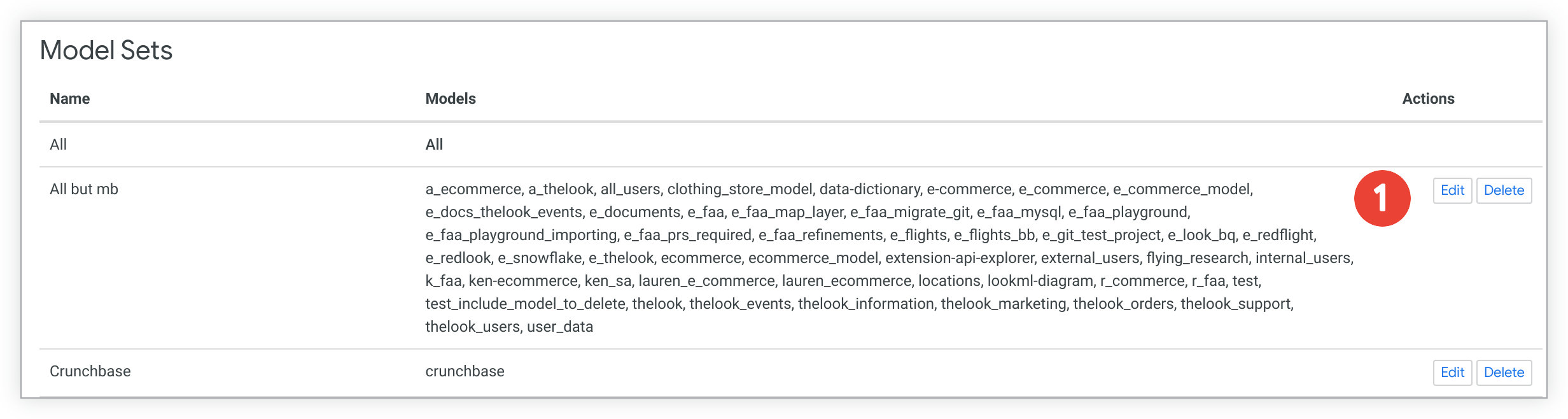
Na página Funções, clique no botão Editar à direita do conjunto de modelos que quer editar.
O Looker apresenta a página Editar conjunto de modelos. Se quiser, introduza um novo nome para o conjunto de modelos no campo Nome.
Adicione ou remova modelos do conjunto de modelos na secção Modelos.
Clique no botão Atualizar conjunto de modelos na parte inferior da página.
Os modelos incluídos em projetos pendentes aparecem na lista Modelos nas páginas Novo conjunto de modelos e Editar conjunto de modelos.
A eliminação ou a mudança do nome de um modelo não altera os conjuntos de modelos que incluem esse modelo. Quando um modelo é removido ou mudado de nome, recomendamos que os administradores do Looker também removam o nome desse modelo de todos os conjuntos de modelos associados, através da página Editar conjunto de modelos. A remoção do nome de um modelo eliminado de um conjunto de modelos impede que um novo modelo com o mesmo nome seja incluído involuntariamente nesse conjunto de modelos.
Eliminar um conjunto de modelos
Para eliminar um conjunto de modelos, na página Funções, clique em Eliminar à direita do conjunto de modelos que quer eliminar.

